
Главная страница Случайная страница
Разделы сайта
АвтомобилиАстрономияБиологияГеографияДом и садДругие языкиДругоеИнформатикаИсторияКультураЛитератураЛогикаМатематикаМедицинаМеталлургияМеханикаОбразованиеОхрана трудаПедагогикаПолитикаПравоПсихологияРелигияРиторикаСоциологияСпортСтроительствоТехнологияТуризмФизикаФилософияФинансыХимияЧерчениеЭкологияЭкономикаЭлектроника
Получение итоговых накопительных ведомостей
|
|
Во многих случаях требуется чтобы итоги следовали непосредственно за данными. Данный способ получения итогов требует проведения предварительно сортировки записей списка по критериям формирования итогов.
Предположим, что требуется получить накопительную итоговую ведомость, т.е. ведомость с подведением итогов по реализации товар за месяц. Для этого существует два способа:
1. Первый способ не изменяет исходный список (не изменяет исходные данные) – это технология сводных таблиц (данный способ будет рассмотрен в последующих работах).
2. Второй способ предусматривает изменение содержимого исходного списка путем автоматического добавления строк для подведения итогов. При этом данная технология предусматривает возможность впоследствии убрать сформированные итоги или изменить порядок их формирования.
Оба способа применяются для различных целей, поэтому требуется знание обоих технологий формирования сводных итогов. В настоящей работе будет рассмотрен только второй способ.
Итак, как уже было сказано, перед формированием сводных итогов непосредственно под данными требуется провести сортировку по полям, которые будут использоваться для формирования итогов как ограничители групп.
При формирование сводных итогов необходимо указать изменения в каком столбце будет приводить к созданию итоговой строки за данной строкой.
Так, допустим, имеются исходные данные представленные в виде таблицы

Требуется сформировать ведомость, в которой бы отражалась выручка за каждый день. Из таблицы видно, что данные упорядочены по дате, поэтому никакой дополнительно обработки не требуется.
1. Переместим курсор внутрь списка.
2. Д анные ® И тоги ….

Появившийся на экране диалог предназначен для установки параметров формирования итогов.
Поле «При каждом изменении в:» предназначено для определения столбца, изменения в котором будут рассматриваться как сигнал для формирования строки промежуточных итогов. Выберем для этого поля значение из списка «Дата».
Поле «Операция» определяет тип операции для подведения итогов. Оставим его без изменения.
В секции «Добавить итоги по:» необходимо отметить те поля списка, для которых необходимо вычислить операцию, указанную в поле Операция. Т.е. для каких полей таблицы необходимо подсчитывать промежуточные итоги. Для текущей задачи требуется отметить только поле «Сумма».
Опция «Заменить текущие итоги» предусматривает замену сформированных с помощью данного средства итогов в текущем списке.
Опция «Конец страницы между группами» предусматривает возможность автоматической вставки разрывов страниц между группами, что приведет к печати каждой новой группы с новой страницы.
Кнопка «Убрать все» предполагает возможность удалить все ранее сформированные с помощью средства Д анные ® И тоги… итоги, существующие в текущем списке.
3. Нажать Ok.
В результате выполнения рассмотренных операцию получим результат представленный на рисунке:


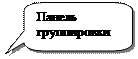

Цель достигнута: в сформированных промежуточных итогах по дням отражена дневная выручка магазина.
Теперь сформируем накопительную итоговую ведомость по товарам.
1. Уберем текущие итоги ( Д анные ® И тоги ®Убрать все). Возвратимся к первоначальной форме.
2. Для того, чтобы правильно сформировать итоги по товарам необходимо сначала сделать сортировку списка (упорядочить записи списка) по графе «Наименование мед. препарата»: Д анные ® С о ртировка ® …

Нажать Ok.
Результат сортировки представлен на рисунке:
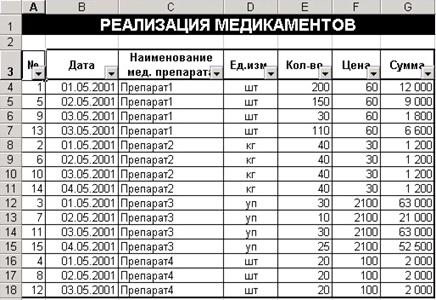
3. Переместим курсор во внутрь списка и активируем средство Итоги ( Д анные ® И тоги …).
При каждом изменении в поле «Наименование мед. препарата» должна формироваться итоговая строка. Следовательно, установим в поле «При каждом изменении в …» значение «Наименование мед. препарата», как показано на рисунке. Необходимо также отметить поле «Кол-во» в секции «Добавить итоги по» для формирования итогов по объемам продаж в натуральном выражении как показано на рисунке.

Нажать Ok. Результат представлен на рисунке ниже.

Расположенная в левой части окна секция группировки позволяет скрыть несущественные для данного отчета детали. Например, для скрытия деталей для товаров «Препарат2» и «Препарат3» необходимо нажать на кнопку  , расположенную слева от итоговой строки по товару «Препарат2», и нажать такую же кнопку, расположенную слева от итоговой строки по товару «Препарат3»
, расположенную слева от итоговой строки по товару «Препарат2», и нажать такую же кнопку, расположенную слева от итоговой строки по товару «Препарат3»
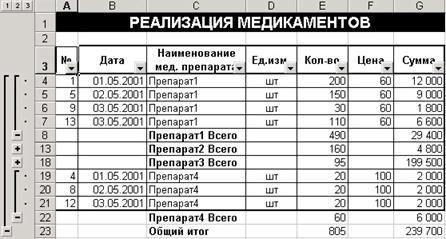
3. Цель деятельности студентов на занятии:
Студент должен знать:
1. Что такое MS Excel, какие функции она выполняет?
2. Интерфейсные элементы рабочего окна MS Excel.
3. Что такое рабочее пространство электронной таблицы, ячейки таблицы, диапазон ячеек?
4. Как определяется адрес ячейки и диапазона ячеек?
5. Как производится ввод и редактирование данных в ячейке?
6. Как производится форматирование ячейки?
Студент должен уметь:
1. Оперировать основными операциями, проводимыми при работе с программой Excel для осуществления табличных расчетов, включая: операции ввода и редактирования данных.
2. Ввода формул.
3. Выделения ячеек, копирования и перемещения ячеек листа, удаления ячеек и данных в ячейках, заполнения ячеек, копирования и форматирования ячеек.
4. Скрытия и отображения строк и столбцов.
4. Содержание обучения:
1. Понятие списка и базы данных
2. Ввод и редактирование данных
3. Присвоение списку определенного имени
4. Сортировка (упорядочивание) записей таблицы
5. Фильтрация (отбор) записей в списках
6. Подведение итогов в отфильтрованном списке
7. Получение итоговых накопительных ведомостей
5. Перечень вопросов для проверки уровня знаний:
1. Дайте определение списку.
2. Как должна выглядеть первая строка списка.
3. Каким требованиям должен отвечать список.
4. Дайте определение элемента списка.
6. Перечень вопросов для проверки конечного уровня знаний:
1. Расскажите, как происходит ввод и редактирование данных в список.
2. Как можно созданный список дополнить и отредактировать с помощью электронной формы. (Данные ® Форма …).
3. Как присвоение списку определенного имени.
4. Сортировка (упорядочивание) записей в списке.
5. Фильтрация (отбор) записей в списках. Дайте определение фильтрации данных.
6. Как после фильтрации можно ввести дополнительные ограничения.
7. Подведение итогов в отфильтрованном списке.
8. Опишите синтаксис функции Промежуточные итоги.
9. Расскажите об использовании Автосуммы.
|
|